TTEP.CN > 故障 >
电脑win10显示器分屏的方法 win10系统的电脑如何分屏显示器
电脑win10显示器分屏的方法 win10系统的电脑如何分屏显示器 我们在使用电脑的时候,总是会遇到很多的电脑难题。尤其是在使用微软最新推出的win10系统时,更是问题不断。最近有一些win10的用户反映说不知道如何在win10系统下分屏显示器。为了各位win10的用户不在迷茫。接下来,小编来告诉如何在win10系统下分屏显示器,不知道怎么分屏的用户可以跟着小编一起走一遍。
第一步:Win10系统跟Win7系统一样也是通过Win键+P键来选择多显示器显示模式的。也可以在“仅电脑屏幕”,“复制”,“扩展”和“仅第二屏幕”之间来回切换。
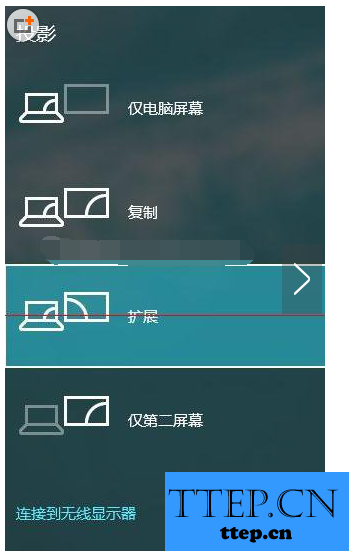
第二步:即便你的显卡控制台已经安装好了,也可以在显卡控制台中进行设置,用鼠标右键点击桌面的空白处,然后选择图形属性并且点击进去。
第三步:进入图形属性之后,紧接着我们再选择“显示器”。
第四步:最后选择左边的“多屏显示”,这样你电脑上的分屏显示器基本就设置好了。
上面就是小编就大家介绍的如何在win10系统下实现分屏显示器的方法,总体上还是比较简单方便的,操作起来还不错,如果你想在你的win10电脑上实现分屏显示器的话,不防去试一试小编的方法,希望小编的办法可以帮助到你。
第一步:Win10系统跟Win7系统一样也是通过Win键+P键来选择多显示器显示模式的。也可以在“仅电脑屏幕”,“复制”,“扩展”和“仅第二屏幕”之间来回切换。
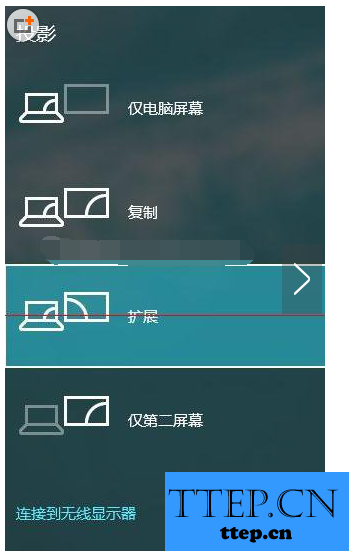
第二步:即便你的显卡控制台已经安装好了,也可以在显卡控制台中进行设置,用鼠标右键点击桌面的空白处,然后选择图形属性并且点击进去。
第三步:进入图形属性之后,紧接着我们再选择“显示器”。
第四步:最后选择左边的“多屏显示”,这样你电脑上的分屏显示器基本就设置好了。
上面就是小编就大家介绍的如何在win10系统下实现分屏显示器的方法,总体上还是比较简单方便的,操作起来还不错,如果你想在你的win10电脑上实现分屏显示器的话,不防去试一试小编的方法,希望小编的办法可以帮助到你。
- 上一篇:WinXP关闭防火墙的方法 Windows XP系统怎样关闭防火墙
- 下一篇:没有了
- 最近发表
- 赞助商链接
